Επίλυση σφάλματος Hulu: Δυστυχώς, αντιμετωπίζουμε πρόβλημα με τη φόρτωση περιεχομένου αυτήν τη στιγμή
Συσκευές ροής / / August 05, 2021
Εάν είστε οπαδός της δημοφιλούς πλατφόρμας ροής Hulu, τότε πρέπει να είστε εξοικειωμένοι με τα μηνύματα σφάλματος. Τα περισσότερα από αυτά τα σφάλματα προέρχονται από κακή σύνδεση στο Διαδίκτυο ή ζητήματα υλικού. Και καταλαβαίνουμε πόσο απογοητευτικό μπορεί να είναι όταν το σφάλμα σας εμποδίζει να παρακολουθείτε την αγαπημένη σας σειρά Hulu.
Από τα πολλά διαβόητα σφάλματα Hulu, θα συζητήσουμε το Δυστυχώς, αντιμετωπίζουμε πρόβλημα με τη φόρτωση περιεχομένου αυτήν τη στιγμή Σφάλμα σε αυτό το άρθρο. Το σφάλμα εμφανίζεται συνήθως ενώ προσπαθείτε να παρακολουθήσετε μια τηλεοπτική σειρά στο Hulu. Αν και η Hulu δεν έχει κυκλοφορήσει ακόμη μια συγκεκριμένη ενημέρωση για αυτό το σφάλμα, θα σας διδάξουμε μερικές βασικές λύσεις για την επίλυση του σφάλματος μόνοι σας.

Πίνακας περιεχομένων
-
1 Πώς να επιλύσετε Δυστυχώς αντιμετωπίζουμε πρόβλημα με τη φόρτωση περιεχομένου αυτήν τη στιγμή Σφάλμα;
- 1.1 Λύση 1: Επανεκκινήστε το Hulu
- 1.2 Λύση 2: Επανεκκινήστε τη συσκευή σας
- 1.3 Λύση 3: Εκκαθάριση προσωρινής μνήμης
- 1.4 Λύση 4: Χρησιμοποιήστε ένα καλώδιο Ethernet
- 1.5 Λύση 5: Ενημερώστε την εφαρμογή Hulu
- 1.6 Λύση 6: Εγκαταστήστε ξανά την εφαρμογή Hulu
Πώς να λύσετε Δυστυχώς, αντιμετωπίζουμε πρόβλημα με τη φόρτωση περιεχομένου αυτήν τη στιγμήΛάθος?
Λύση 1: Επανεκκινήστε το Hulu
Κάθε φορά που αντιμετωπίζετε σφάλμα Hulu, το πρώτο πράγμα που πρέπει να κάνετε είναι να επανεκκινήσετε την εφαρμογή Hulu. Πρέπει να το κλείσετε απολύτως για λίγα λεπτά και, στη συνέχεια, κάντε επανεκκίνηση για να ελέγξετε αν το σφάλμα έχει επιλυθεί. Ακολουθήστε αυτά τα βήματα για να επανεκκινήσετε το Hulu.
- Ανοιξε το Διαχειριστής εργασιών κάνοντας δεξί κλικ στο Γραμμή εργασιών.
- Εύρημα Υπηρεσίες που σχετίζονται με το Hulu μέσα στο Task Manager.
- Κάντε κλικ πάνω τους ένα προς ένα για να επιλέξετε το Τέλος εργασίας κουμπί.
- Στη συνέχεια, ξεκινήστε ξανά την εφαρμογή.
- Δείτε αν μπορείτε να βρείτε το πρόβλημα.
Λύση 2: Επανεκκινήστε τη συσκευή σας
Από το Δυστυχώς, αντιμετωπίζουμε πρόβλημα με τη φόρτωση περιεχομένου αυτήν τη στιγμή Το σφάλμα υποδεικνύει πρόβλημα με τη σύνδεση στο Διαδίκτυο. Επομένως, πρέπει να προσπαθήσετε να επανεκκινήσετε το δρομολογητή ή το μόντεμ σας. Για επανεκκίνηση του δρομολογητή / μόντεμ σας, ακολουθήστε αυτά τα βήματα.
- Σβήνω ο υπολογιστής σου.
- Απενεργοποιήστε τη συσκευή που χρησιμοποιείτε για να παρακολουθήσετε το Hulu, συμπεριλαμβανομένου του μόντεμ / δρομολογητή ή της Roku TV.
- Αποσυνδέστε τα πάντα για λίγα λεπτά.
- Τότε, γυρίστε τα πάντα Επί.
- Δείτε αν το πρόβλημα παραμένει.
Λύση 3: Εκκαθάριση προσωρινής μνήμης
Μερικές φορές τα δεδομένα cache που έχουν συσσωρευτεί στον υπολογιστή σας αρχίζουν να επηρεάζουν την εφαρμογή Hulu. Επομένως, για να λύσετε το πρόβλημα, πρέπει να διαγράψετε τα δεδομένα προσωρινής μνήμης από τον υπολογιστή σας. Ακολουθήστε αυτά τα βήματα.
- Πραγματοποιήστε λήψη και εγκατάσταση του CCleaner, το οποίο είναι ένα πολύ αποτελεσματικό εργαλείο καθαρισμού δεδομένων cache.
- Εκτελέστε το CCleaner και επιλέξτε το Προσαρμοσμένο καθαρό κουμπί.
- Επιλέγω όλα τα στοιχεία που θέλετε να διαγράψετε για κάθε πρόγραμμα περιήγησης.
- Στη συνέχεια, επιλέξτε το "Εκτελέστε καθαρότεροΕπιλογή.
- Αφού ολοκληρωθεί η διαδικασία, κλείστε την εφαρμογή. Επανεκκινήστε τον υπολογιστή σας και ελέγξτε για το σφάλμα.
Λύση 4: Χρησιμοποιήστε ένα καλώδιο Ethernet
Το σφάλμα μπορεί επίσης να προκύψει λόγω προβλημάτων ασύρματης σύνδεσης. Εάν χρησιμοποιείτε το Hulu μέσω Wi-Fi, δοκιμάστε να μεταβείτε σε σύνδεση Ethernet. Ένα καλώδιο Ethernet μπορεί να σας προσφέρει μια σταθερή και αδιάκοπη σύνδεση. Χρησιμοποιήστε λοιπόν ένα καλώδιο Ethernet και δείτε αν το σφάλμα επανέρχεται ξανά.
Λύση 5: Ενημερώστε την εφαρμογή Hulu
Συχνά η ξεπερασμένη εφαρμογή αρχίζει να προκαλεί πολλά προβλήματα. Έτσι, εάν αντιμετωπίζετε συχνά το σφάλμα στο Hulu, αυτό σημαίνει ότι η εφαρμογή σας χρειάζεται ενημέρωση. Για να ενημερώσετε το Hulu, ακολουθήστε αυτά τα βήματα.
- μεταβείτε στο Αρχή μενού.
- Επιλέξτε το Κατάστημα Microsoft εικόνισμα.
- Επίλεξε το Δείτε περισσότερα (τρεις κουκκίδες) κουμπί στην επάνω δεξιά γωνία.
- Επιλέξτε το Λήψεις και ενημερώσεις επιλογή.
- Τώρα, επιλέξτε το "Λάβετε ενημερώσειςΓια να ξεκινήσει η λήψη των εκκρεμών ενημερώσεων.
- Αφού ενημερώσετε την εφαρμογή Hulu, ελέγξτε για το σφάλμα.
Λύση 6: Εγκαταστήστε ξανά την εφαρμογή Hulu
Εάν η ενημέρωση της εφαρμογής Hulu δεν βοήθησε, πρέπει να δοκιμάσετε αυτό το βήμα. Η επανεγκατάσταση της εφαρμογής σας θα της δώσει μια νέα αρχή. Θα απαλλαγείτε επίσης από όλα τα ελαττωματικά δεδομένα της προσωρινής μνήμης. Ακολουθήστε αυτά τα βήματα για να εγκαταστήσετε ξανά το Hulu σωστά.
- Πληκτρολογήστε "εφαρμογέςΣτη γραμμή αναζήτησης των Windows.
- Ανοιξε το Εφαρμογές και λειτουργίες παράθυρο.
- Τώρα, εντοπίστε το Χούλου εφαρμογή και επιλέξτε το Κατάργηση εγκατάστασης κουμπί.
- Στη συνέχεια, πηγαίνετε στο Κατάστημα Microsoft και βρείτε το Χούλου εφαρμογή.
- Πρέπει να κάνετε κλικ στο "ΠαίρνωΓια να ξεκινήσει η διαδικασία λήψης.
- Αφού ολοκληρωθεί η διαδικασία λήψης, εγκαταστήστε την εφαρμογή και εκτελέστε την για να ελέγξετε για τυχόν λάθη.
Σε περίπτωση που εξακολουθείτε να αντιμετωπίζετε προβλήματα με το σφάλμα, τότε θα πρέπει να επικοινωνήσετε με την ομάδα Hulu για υποστήριξη. Ωστόσο, θα σας συμβουλεύσουν να κάνετε βασικά βήματα όπως επανεκκίνηση της συσκευής σας ή επανεκκίνηση της εφαρμογής Hulu. Επομένως, είναι καλύτερο να δοκιμάσετε όλες τις λύσεις που αναφέρονται εδώ.
Εάν δεν επιλύσετε το σφάλμα, θα συνεχίσει να επιστρέφει και θα σας διακόψει ενώ παρακολουθείτε την αγαπημένη σας τηλεοπτική εκπομπή Hulu. Μην χάνετε άλλο χρόνο. αρχίστε να εκτελείτε τις παραπάνω λύσεις. Ελπίζουμε να επιτύχετε στην επίλυση του σφάλματος και να αρχίσετε να απολαμβάνετε ξανά τις αγαπημένες σας εκπομπές Hulu. Εάν έχετε απορίες ή σχόλια, γράψτε το σχόλιο στο παρακάτω πλαίσιο σχολίων.
σχετικές αναρτήσεις
- Επιδιόρθωση κώδικα σφάλματος Hulu PLRUNK15 και PLAREQ17
- Τρόπος διόρθωσης κωδικών σφάλματος Hulu PLAUNK65 και PLRUNK15
- [Ενημερώθηκε] Όλοι οι συνήθεις κωδικοί σφάλματος Hulu και πώς να τους διορθώσετε
- Πώς να επιδιορθώσετε Δυστυχώς ο Hulu έχει σταματήσει να λειτουργεί και παρουσιάζει σφάλμα σε οποιοδήποτε τηλέφωνο;
- Πώς να διορθώσετε τον κωδικό σφάλματος Hulu RUNUNK13;

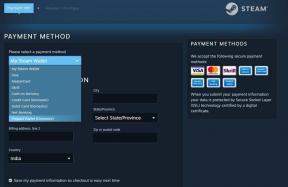

![Λήψη Nokia 8.3 5G Stock Wallpapers [FHD + Quality]](/f/1eae39925923118aebe778b1139e2f3f.jpg?width=288&height=384)